Word 脚本 (自用)
打开开发工具
右击功能区->自定义功能区
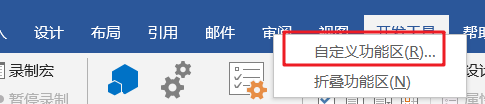
勾选开发工具->确定
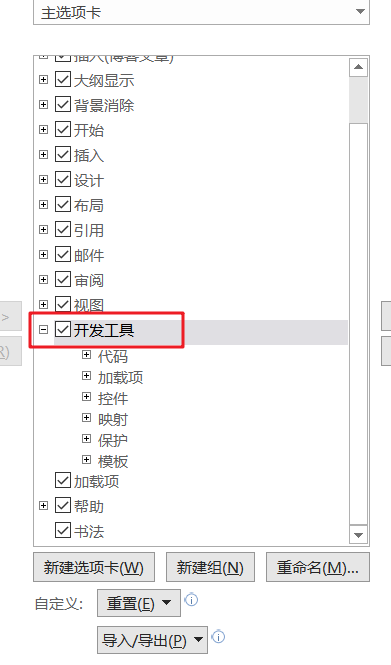
导入代码
开发工具选项卡->Visual Basic
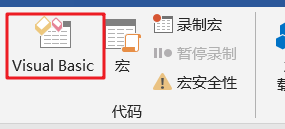
右击Normal->插入->模块
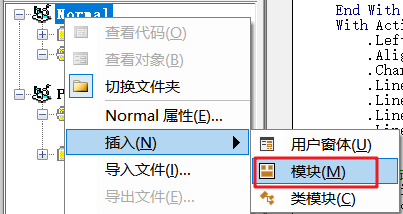
粘贴代码->ctrl+s 保存
Sub 修改样式()
' 八号磅值5
' 七号磅值5.5
' 小六磅值6.5 六号磅值7.5
' 小五磅值9 五号磅值10.5
' 小四磅值12 四号磅值14
' 小三磅值15 三号磅值16
' 小二磅值18 二号磅值22
' 小一磅值24 一号磅值26
' 小初磅值36 初号磅值42
' 删除用户所有自定义样式
For Each sty In ActiveDocument.Styles
If sty.BuiltIn = False Then sty.Delete
Next sty
'标题1样式
With ActiveDocument.Styles(wdStyleHeading1).Font
.Color = wdColorAutomatic
.NameFarEast = "宋体"
.NameAscii = "Times New Roman"
.Size = 16 '字号,请输入对应数字
.Bold = 1 '加粗为1,不加粗为0
End With
With ActiveDocument.Styles(wdStyleHeading1).ParagraphFormat
.LeftIndent = CentimetersToPoints(0)
.Alignment = wdAlignParagraphCenter ' 居中对齐
.CharacterUnitFirstLineIndent = 0
.LineUnitBefore = 0.5 '段前为0.5行
.LineUnitAfter = 0.5 '段后为0.5行
.LineSpacingRule = wdLineSpaceExactly
.LineSpacing = 23
End With
'标题2样式
With ActiveDocument.Styles(wdStyleHeading2).Font
.Color = wdColorAutomatic
.NameFarEast = "宋体"
.NameAscii = "Times New Roman"
.Size = 14 '字号,请输入对应数字
.Bold = 1 '加粗为1,不加粗为0
End With
With ActiveDocument.Styles(wdStyleHeading2).ParagraphFormat
.LeftIndent = CentimetersToPoints(0)
.Alignment = wdAlignParagraphJustify
.CharacterUnitFirstLineIndent = 0 ' 首行缩进0字符
.LineUnitBefore = 0.5
.LineUnitAfter = 0.5
.LineSpacingRule = wdLineSpaceExactly
.LineSpacing = 23
End With
'标题3样式
With ActiveDocument.Styles(wdStyleHeading3).Font
.Color = wdColorAutomatic
.NameFarEast = "宋体"
.NameAscii = "Times New Roman"
.Size = 14 '字号,请输入对应数字
.Bold = 1 '加粗为1,不加粗为0
End With
With ActiveDocument.Styles(wdStyleHeading3).ParagraphFormat
.LeftIndent = CentimetersToPoints(0)
.Alignment = wdAlignParagraphJustify
.CharacterUnitFirstLineIndent = 0
.LineUnitBefore = 0
.LineUnitAfter = 0
.LineSpacingRule = wdLineSpaceExactly
.LineSpacing = 23
End With
'标题4样式
With ActiveDocument.Styles(wdStyleHeading4).Font
.Color = wdColorAutomatic
.NameFarEast = "宋体"
.NameAscii = "Times New Roman"
.Size = 14 '字号,请输入对应数字
.Bold = 1 '加粗为1,不加粗为0
End With
With ActiveDocument.Styles(wdStyleHeading4).ParagraphFormat
.LeftIndent = CentimetersToPoints(0)
.Alignment = wdAlignParagraphJustify
.CharacterUnitFirstLineIndent = 0
.LineUnitBefore = 0
.LineUnitAfter = 0
.LineSpacingRule = wdLineSpaceExactly
.LineSpacing = 23
End With
'标题5样式
With ActiveDocument.Styles(wdStyleHeading5).Font
.Color = wdColorAutomatic
.NameFarEast = "宋体"
.NameAscii = "Times New Roman"
.Size = 14 '字号,请输入对应数字
.Bold = 1 '加粗为1,不加粗为0
End With
With ActiveDocument.Styles(wdStyleHeading5).ParagraphFormat
.LeftIndent = CentimetersToPoints(0)
.Alignment = wdAlignParagraphJustify
.CharacterUnitFirstLineIndent = 0
.LineUnitBefore = 0
.LineUnitAfter = 0
.LineSpacingRule = wdLineSpaceExactly
.LineSpacing = 23
End With
' 正文样式
With ActiveDocument.Styles("正文").Font
.Color = wdColorAutomatic
.NameFarEast = "宋体"
.NameAscii = "Times New Roman"
.Size = 12 '字号,请输入对应数字
.Bold = 0 '加粗为1,不加粗为0
End With
With ActiveDocument.Styles("正文").ParagraphFormat
.LeftIndent = CentimetersToPoints(0)
.Alignment = wdAlignParagraphJustify
.CharacterUnitFirstLineIndent = 2
.LineUnitBefore = 0 '段前为0.8行
.LineUnitAfter = 0 '段后为0.5行
.LineSpacingRule = wdLineSpaceExactly
.LineSpacing = 23
End With
' 图标表
Application.ScreenUpdating = False '关闭屏幕更新
ActiveDocument.Styles.Add Name:="图标表", Type:=wdStyleTypeParagraph
ActiveDocument.Styles("图标表").AutomaticallyUpdate = False
With ActiveDocument.Styles("图标表").Font
.Color = wdColorAutomatic
.NameFarEast = "楷体"
.NameAscii = "Times New Roman"
.Size = 10.5 '字号,请输入对应数字
.Bold = 0 '加粗为1,不加粗为0
End With
With ActiveDocument.Styles("图标表").ParagraphFormat
.LeftIndent = CentimetersToPoints(0)
.Alignment = wdAlignParagraphCenter
'.CharacterUnitFirstLineIndent = 0
.LineUnitBefore = 0.5
.LineUnitAfter = 0.5
.OutlineLevel = wdOutlineLevelBodyText ' 大纲级别普通文本
.LineSpacingRule = wdLineSpaceSingle
End With
End Sub
Sub 设置图标表()
Selection.Style = "图标表"
End Sub
自定义功能
右击功能区->自定义功能区
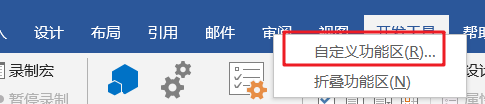
点击开始->新建组->点击刚创建的组->重命名
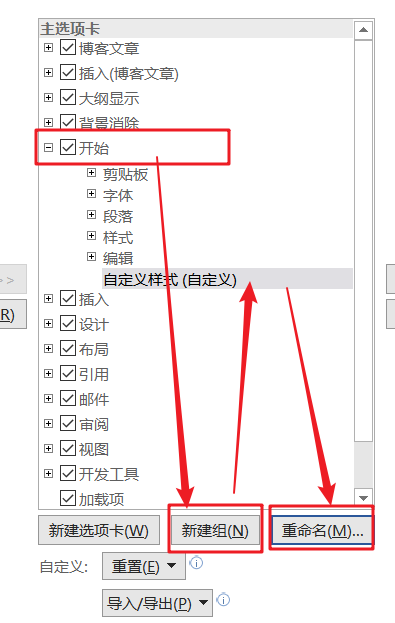
点击自定义样式->选择宏->选择相应的函数->添加->选择刚添加的函数->重命名并设置图标
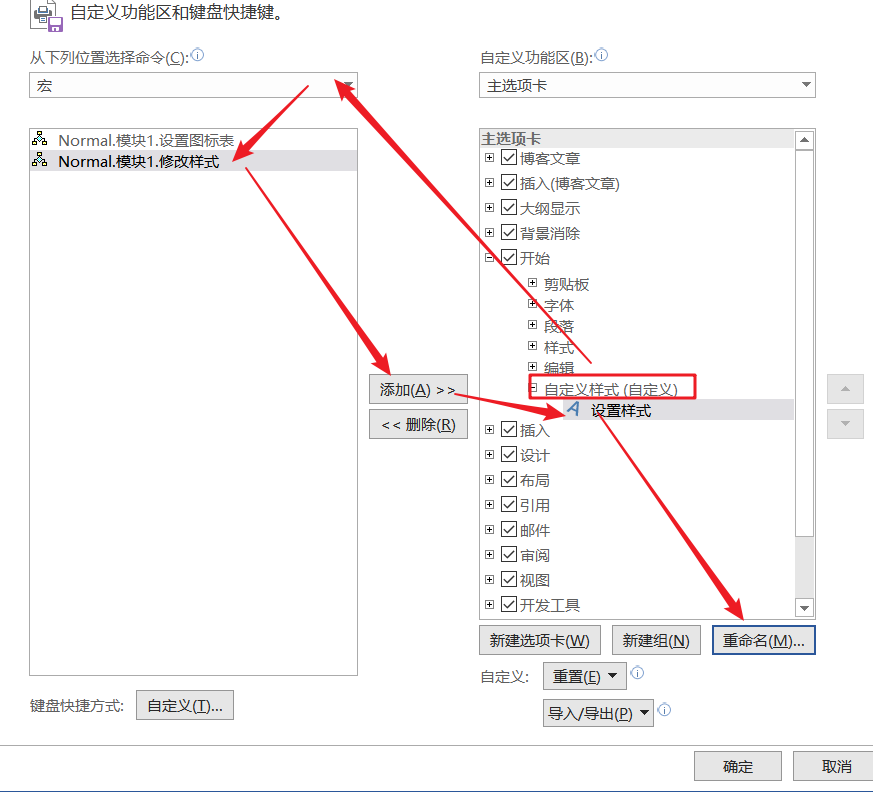
完工
最后点击相应的相应的样式,便可应用及自动产生大纲级别
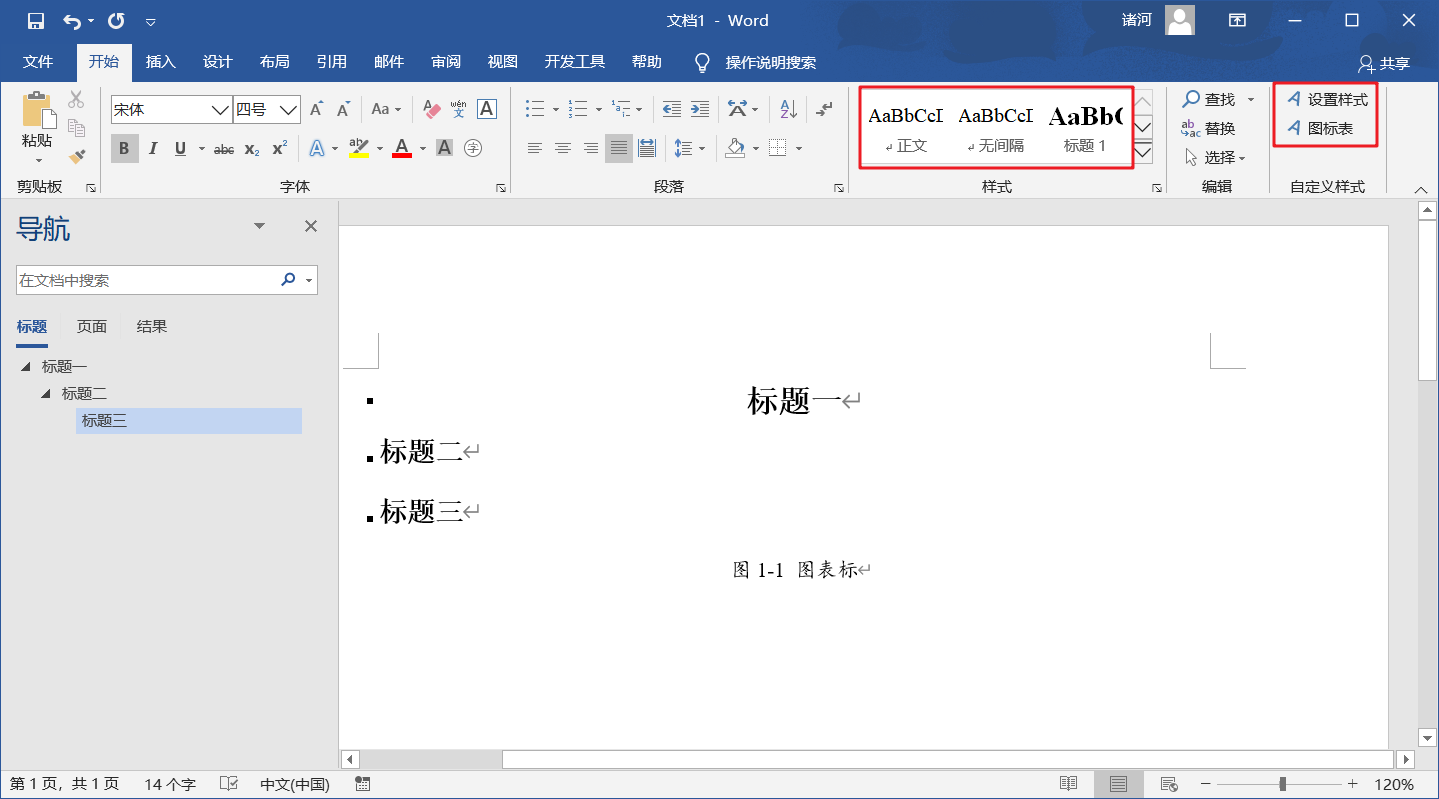
Word 脚本 (自用)的更多相关文章
- 60天shell脚本计划-5/12-渐入佳境
--作者:飞翔的小胖猪 --创建时间:2021年2月16日 --修改时间:2021年2月20日 说明 每日上传更新一个shell脚本,周期为60天.如有需求的读者可根据自己实际情况选用合适的脚本,也可 ...
- STORM_0007_Multi-Lang protocol of Storm/多语言协议的翻译
原始地址: http://storm.apache.org/releases/1.0.1/Multilang-protocol.html 这个协议试用0.7.1之后的版本 通过ShellBolt和 ...
- 曾Python培训讲师-2年Python开发无包装简历-20191217-可公开
目录 个人介绍 技能介绍 项目经历 自我评价 简历非完整版,需要完整版看下述信息,禁止任何一切私人用途.转发 我生日是27号,那就27元一份,有需求的来购买!只会涨价不会降价,大概卖10份涨1元:曾P ...
- word 宏,脚本编程
'脚本方式新建word 再新建文档,文档中输入字符串"你好" Dim wdapp As Word.Application Dim wddoc As Word.Document Se ...
- Tampermonkey脚本安装问题及自用脚本推荐
对于高手来说,chrome浏览器中即使没有其他任何chrome插件,可能都无关紧要.但是有一个插件必不可少, 那就是Tampermonkey油猴插件.Tampermonkey是Chrome上最流行的用 ...
- 某阅读多word整理自动化脚本
版权声明:本文为博主原创文章,转载 请注明出处:https://blog.csdn.net/sc2079/article/details/101055192 - 写在前面 最近想练习英语,发现电脑磁盘 ...
- doc或docx(word)或image类型文件批量转PDF脚本
doc或docx(word)或image类型文件批量转PDF脚本 1.实际生产环境中遇到文件展示只能适配PDF版本的文件,奈何一万个文件有七千个都是word或者image类型的,由此搞个脚本批量转换下 ...
- 分享一个自用的 Inno Setup 软件打包脚本
此脚本支持打包mysql.安装mysql服务.安装windows服务.操作ini文件.操作注册表.高效压缩文件等功能,基本能满足常用的软件打包需求. ;定义各种常量 #define MyAppName ...
- word vbs脚本 设置所有题注样式为蓝色,下划线
Attribute VB_Name = "题注样式" Sub SetCorssRef() 'Word版,设置所有交叉引用的文本的格式 Dim aField As Word.Fiel ...
随机推荐
- 风炫安全web安全学习第三十五节课 文件下载和文件读取漏洞
风炫安全web安全学习第三十五节课 文件下载和文件读取漏洞 0x03 任意文件下载漏洞 一些网站由于业务需求,往往需要提供文件下载功能,但若对用户下载的文件不做限制,则恶意用户就能够下载任意敏感文件, ...
- 查找Command
Find [路径] [匹配表达式] -name filename : 查找指定名称的文件 -user username: 查找属于指定用户的文件 -group grpname: 查找属于指定组的文件 ...
- Label_strange_labels
空格符号 特殊符号名 注释语句 , align = "left right center" 粗体 斜体 也可能是控制标签 上标 下标 大字号 小字号 下划线 删除线 等宽 键盘输 ...
- 转载-Oracle 数据库导入导出 dmp文件
首先询问对方数据库的表空间名称和大小,然后在你的oracle中建立相应表空间,最后使用命令导入.导出数据.补充:1.要新建一个数据库: Oracle数据导入导出imp/exp就相当于oracle数据还 ...
- Docker学习笔记之创建安装了nginx服务器的镜像
操作步骤: 1. 编辑Dockerfile 2. 使用build命令创建镜像 3. 使用run命令测试创建的镜像 编辑Dockerfile 首先,需要使用文本编辑器编辑Dockerfile文件(注意没 ...
- Java开发手册之设计规约
1.谨慎使用继承的方式来进行扩展,优先使用聚合/组合的方式来实现.说明:不得已使用继承的话,必须符合里氏代换原则,此原则说父类能够出现的地方子类一定能够出现,比如,"把钱交出来", ...
- 学习Java第一天
public 保证类名和文件名一致 关键字字母全小写,编辑器中有颜色标记 null空常量不能打印 变量就是内存中的存储空间 计算机中最小的存储单元时字节(byte) //1字节(B) = 8位(bit ...
- vue2.0、vue3.0不同之处
一.响应式赋值操作不同 Vue2.0 1.通过data返回对象做相应: 2.对复杂的对象或数组下的属性等深层次的改变需要通过$set的方式. Vue3.0 1.ref实现简单的实现响应,通过value ...
- 你真的了解Android系统启动流程吗?Android高级工程师必看系列,已开源
前言 从毕业到现在面试也就那么几家公司,单前几次都比较顺利,在面到第三家时都给到了我offer!前面两次找工作,没考虑到以后需要什么,自己的对未来的规划是什么,只要有份工作,工资符合自己的要求就行!所 ...
- 一文搞定全场景K3s离线安装
作者简介 王海龙,Rancher中国社区技术经理,负责Rancher中国技术社区的维护和运营.拥有6年的云计算领域经验,经历了OpenStack到Kubernetes的技术变革,无论底层操作系统Lin ...
